Tryb offline: przewodnik po pracy w programie Outlook bez dostępu do Internetu
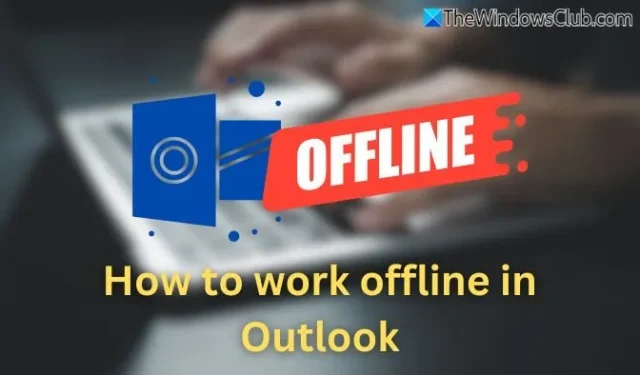
Jedną ze znaczących zalet korzystania z klienta poczty e-mail jest możliwość kontynuowania zarządzania wiadomościami e-mail nawet bez połączenia z Internetem. Dla użytkowników programu Microsoft Outlook możliwość pracy w trybie offline przy użyciu programu Microsoft Outlook, Outlook 365, Outlook w sieci Web lub nowo wprowadzonej aplikacji Outlook może być niezwykle korzystna. W tym artykule poprowadzimy Cię przez proces pracy w trybie offline w programie Outlook , włączając tryb offline lub wykorzystując aplikację PWA w celu uzyskania dostępu do podobnych funkcji.
Kroki umożliwiające pracę w trybie offline w programie Microsoft Outlook
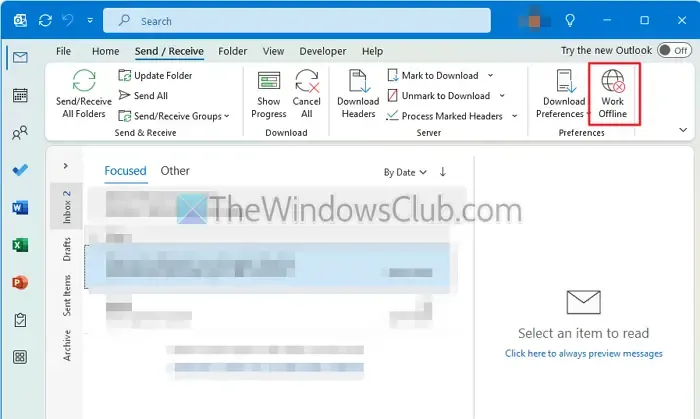
Aby rozpocząć, uruchom program Microsoft Outlook na pulpicie. W menu głównym wybierz opcję Wyślij/Odbierz . Następnie przejdź do sekcji Preferencje i kliknij opcję Pracuj w trybie offline .
Po aktywowaniu tego trybu Outlook będzie działał w trybie offline, niezależnie od tego, czy połączenie internetowe jest dostępne. Będziesz mógł czytać, pisać i zarządzać swoimi wiadomościami e-mail jak zwykle, a wszystkie wiadomości, które napiszesz lub zmiany zostaną umieszczone w kolejce do synchronizacji po ponownym połączeniu z Internetem.
Gdy będziesz chciał ponownie nawiązać połączenie z siecią, po prostu kliknij ponownie opcję Pracuj w trybie offline, aby na nowo połączyć program Outlook z siecią Web.
Jak pracować w trybie offline w programie Outlook 365
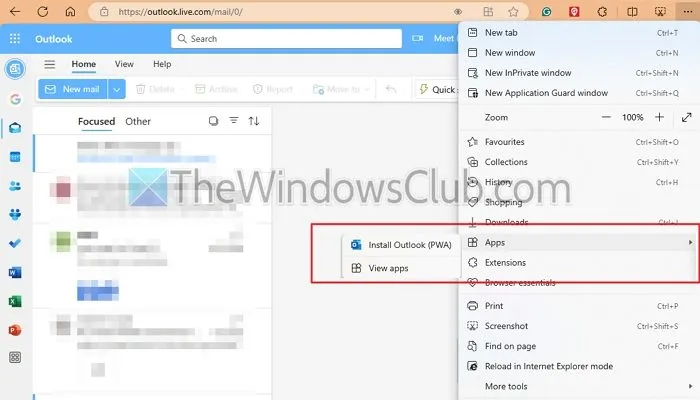
Mimo że nie istnieje samodzielna aplikacja dla programu Outlook 365, można uzyskać dostęp do funkcji podobnych do pracy w trybie offline za pośrednictwem aplikacji Outlook Progressive Web App (PWA) dostępnej w przeglądarkach Chrome i Edge.
- Aby rozpocząć, otwórz Outlook w Chrome lub Edge. Wejdź do menu przeglądarki (zwykle reprezentowanego przez trzy kropki lub linie w prawym górnym rogu) i wybierz Zainstaluj Outlook .
- Następnie przejdź do Ustawienia > Ustawienia offline i aktywuj opcję Włącz dostęp offline . To ustawienie pobierze ograniczoną ilość danych, umożliwiając czytanie, pisanie i odpowiadanie na wiadomości e-mail w trybie offline. Dane zostaną zsynchronizowane, gdy tylko wrócisz do trybu online.
Aby uzyskać większą kontrolę i pełniejsze działanie w trybie offline, zaleca się korzystanie z aplikacji komputerowej Outlook.
Praca w trybie offline w nowej aplikacji Outlook
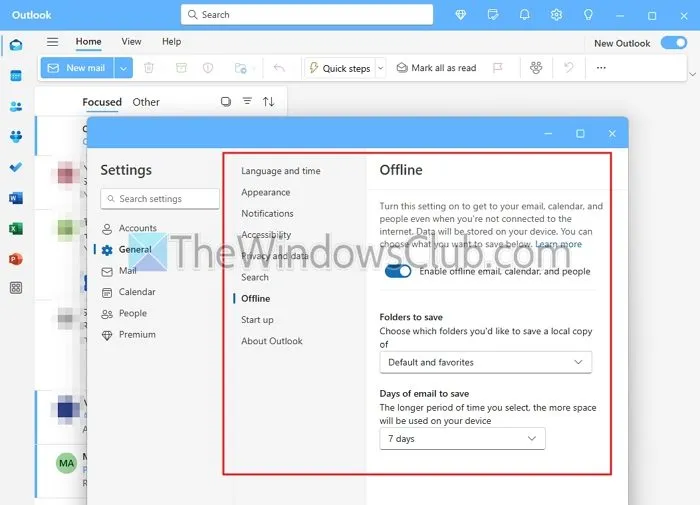
Nowa aplikacja Outlook to najnowsza aktualizacja programu Outlook, która oferuje specjalną opcję umożliwiającą zachowanie funkcjonalności nawet po odłączeniu od Internetu.
- Otwórz nową aplikację Outlook i kliknij ikonę Ustawienia znajdującą się na pasku tytułu.
- Wybierz kartę Ogólne z menu po lewej stronie, a następnie z wyświetlonej listy wybierz opcję Offline .
- Funkcję trybu offline można włączać i wyłączać, przełączając opcję Włącz pocztę e-mail, kalendarz i kontakty w trybie offline .
Mamy nadzieję, że te informacje okażą się dla Państwa przydatne.
Czy moje wersje robocze wiadomości e-mail zostaną wysłane automatycznie po ponownym nawiązaniu połączenia w programie Outlook?
Oczywiście! Wszystkie wersje robocze wiadomości e-mail, które utworzysz i zapiszesz w trybie offline, zostaną automatycznie wysłane po przywróceniu połączenia internetowego. Outlook zsynchronizuje wszystkie zmiany offline, co obejmuje wysyłanie wersji roboczych, przenoszenie wiadomości e-mail do kosza i pobieranie nowych wiadomości, gdy będziesz ponownie online.
Jaka jest pojemność pamięci dla wiadomości e-mail w trybie offline w programie Outlook?
Chociaż nie ma ustalonego limitu przestrzeni dyskowej, ponieważ zależy ona od dostępnej przestrzeni dyskowej na komputerze podczas korzystania z nowej aplikacji Outlook lub aplikacji Outlook, możesz dostosować ustawienia trybu offline, aby określić liczbę dni lub miesięcy, przez które wiadomości e-mail mają być dostępne w trybie offline.



Dodaj komentarz